2023-07-02 05:58
windows11右键自动展开二级菜单
win11显示更多选项怎么设置?win11鼠标右键桌面的菜单需要点击更多选项才能找到想要的内容,每次点就很烦,想要设置成win11右键自动展开二级菜单的样子,方法自选,用不习惯Win11右键的用户可以自己操作一下。

win11显示更多选项怎么设置
1、首先在桌面用鼠标右键点击开始菜单,选择windows终端(管理员);
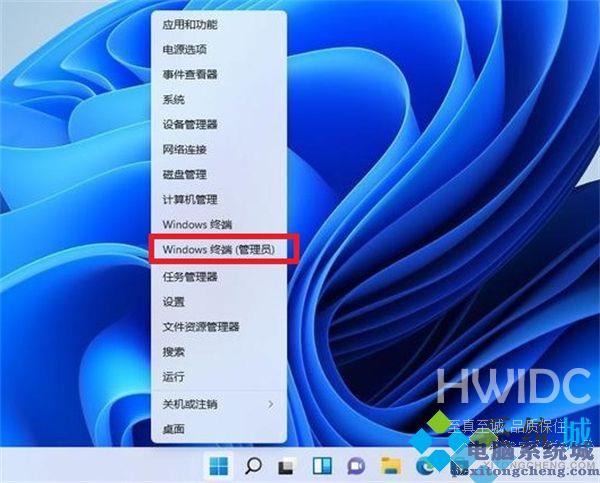
2、直接输入这串代码
reg.exe delete ;HKCU\Software\Classes\CLSID\{86ca1aa0-34aa-4e8b-a509-50c905bae2a2}\InprocServer32; /va /f
之后重启电脑即可恢复。
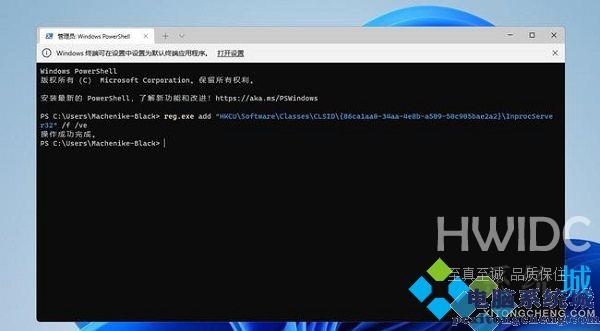
这种方法基本上是可以解决win11显示更多选项怎么设置的问题,另外还有两种方法大家可以参考win11右键显示更多选项怎么关这篇文章。
总结
1、首先在桌面用鼠标右键点击开始菜单,选择windows终端(管理员);
2、直接输入这串代码
reg.exe delete ;HKCU\Software\Classes\CLSID\{86ca1aa0-34aa-4e8b-a509-50c905bae2a2}\InprocServer32; /va /f
之后重启电脑即可恢复。
以上就是自由互联小编为大家带来的win11显示更多选项怎么设置的方法,希望可以帮到大家。
阅读本文的人还阅读:
Windows11全新任务管理器将使故障排除更容易:支持内核转储等